最常見的 WordPress 錯誤和 WordPress 錯誤修復
已發表: 2022-04-30WordPress 很簡單,但您網站上的 WordPress 錯誤會讓您失眠。 如果您擁有一個 WordPress 網站,那麼不時面對 WordPress 錯誤和錯誤是很正常的。 有些錯誤可能會導致輕微的不便,而有些錯誤可能會導致嚴重的問題。
您應該學習如何修復最常見的 WordPress 錯誤以順利開展業務。 這就是為什麼我們用用戶經常遇到的一些最常見的 WordPress 錯誤來組織這篇文章,並試圖為他們展示簡單的解決方案。
事不宜遲,讓我們開始吧!
死亡白屏 (WSOD)
白屏死機 (WSOD) 是 WordPress 用戶的常見問題,聽起來確實如此。 核心 PHP 和/或數據庫錯誤可能導致沒有信息的白屏(空白頁面)。 有時它可能會顯示錯誤消息。
WSOD背後最常見的兩個原因是 -
- 插件導致您的網站出現兼容性問題
- 主題可能是問題背後的罪魁禍首
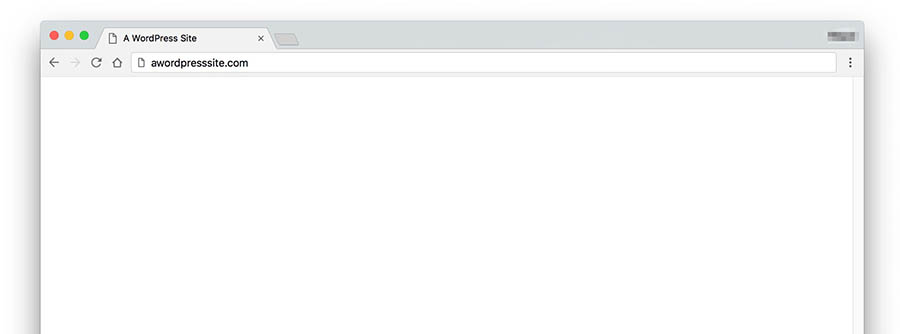
解決方案:
這個 WordPress 錯誤有一些簡單的解決方案,
- 嘗試從管理屏幕停用所有插件。 然後一一重新激活。 如果您無法登錄您的 WordPress 站點,請嘗試通過 FTP 登錄。 從 wp-content 中找出文件夾名稱 plugins 並重命名為 plugins_old; 這將停用您的所有插件。
- 如果您剛剛在 WordPress 上安裝了新主題或創建了新站點,您可能會遇到這個煩人的“死機白屏”WordPress 錯誤。 解決方案非常簡單,登錄到您的 WordPress 管理屏幕並激活默認的 WordPress 主題,例如二十一二十一。 如果您使用的是 WordPress 5.8 及以下版本,則需要切換到此主題,因為二十二十二需要 5.9 及以上版本。
- 我們的建議是,始終嘗試更新。 同樣,如果您無法訪問管理屏幕,請通過 FTP 訪問您的網站並導航到 /wp-content/themes/ 文件夾。 重命名活動主題的文件夾。
建立數據庫連接時出錯
你可能會面對這個問題一百次。 每當您看到“建立數據庫連接時出錯”錯誤消息時,都無需擔心。 這意味著您的站點在與 MySQL 數據庫服務器建立連接時遇到問題。
如果您的數據庫登錄憑據不正確,則可能會發生這種情況。 此問題背後的最常見原因可能是您的密碼和/或用戶名錯誤。
解決方案:
檢查您的密碼和用戶名是否正確,編輯您的 wp-config.php 文件並查找以下代碼:
定義('DB_NAME','database_name');
/** MySQL 數據庫用戶名 */
定義('DB_USER','用戶名');
/** MySQL 數據庫密碼 */
定義('DB_PASSWORD','密碼');
/** MySQL 主機名 */
定義('DB_HOST', 'localhost');
好好看看這段代碼,確保用戶名和密碼正確。
但有時其他事情可能會導致此錯誤。 其中之一是您的數據庫服務器沒有響應。 在這種情況下,您所能做的就是聯繫您的虛擬主機並要求他們解決這種不便。
內部服務器錯誤
內部服務器錯誤可能有數百個原因。 也許您的 WordPress 核心代碼已被洩露,或者您的 WordPress 網站安裝了損壞的插件。
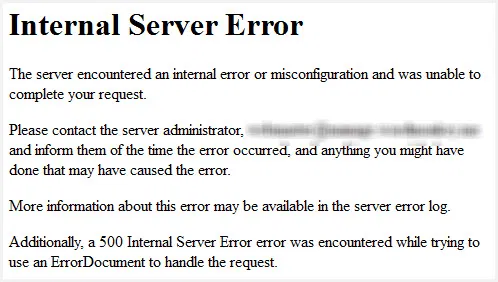
解決方案:
有很多事情你可以嘗試,
檢查您的 .htaccess 文件
當您有一個損壞的 .htaccess 文件(用於重寫 URL 並使它們看起來更漂亮)時,您的服務器將顯示 500 內部服務器錯誤。
要修復這個 WordPress 錯誤,您需要使用 FTP 登錄到您的站點根目錄並將您的 .htaccess 文件重命名為 .htaccess_old。 現在嘗試加載站點,看看這是否解決了您的問題。 如果可行,請訪問“設置”>“永久鏈接”並重置您的永久鏈接。 這將為您生成一個新的 .htaccess 文件。
切換到默認主題
有時您會看到 500 Internal Server Error 消息,然後您可能無法訪問儀表板。
但是,如果您可以訪問 WordPress 儀表板,請訪問主題部分並將主題更改為您的 WordPress 網站首先附帶的默認主題。
如果您無法訪問儀表板或者您沒有安裝默認主題,請登錄您的 FTP 客戶端,導航到 wp-themes 文件夾並將當前主題的文件夾重命名為其他名稱。
增加內存限制
這很少是導致此問題的原因,但有時您的 WordPress 可能會因默認 PHP 內存限製而面臨此內部服務器錯誤問題。 要解決此問題,請登錄您的 FTP 客戶端並將以下代碼行添加到 wp-config.php 文件的末尾:
定義('WP_MEMORY_LIMIT','64M');
停用所有 WordPress 插件
損壞或損壞的插件可能是您看到內部服務器錯誤的原因。 如果您不知道是哪個插件導致了此問題,則必須停用所有 WordPress 插件。
自動升級失敗
有時您會遇到自動更新失敗的問題。 更新旨在帶來新功能和解決錯誤問題。 當您無法更新您的 WordPress 時,它會成為用戶的一大難題。
如何確定自動更新失敗的 WordPress 錯誤 –
- 您可能會看到沒有任何信息的空白屏幕。
- 和/或更新失敗的警告。
- 或 PHP 錯誤消息。
WordPress 自動升級可能會由於與主要 WordPress 文件的連接出現故障、升級期間 Internet 連接出現問題或文件權限不正確而失敗。
想要手動更新您的 WordPress 網站? 閱讀手動更新文章。
WordPress 修訂未顯示
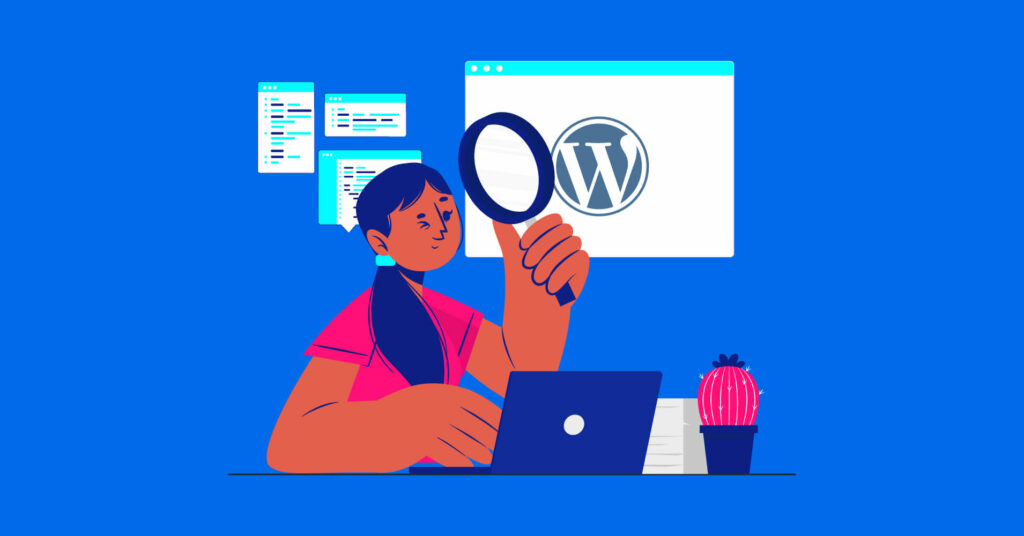
編輯博客文章或頁面並意外刪除您的內容對於 WordPress 用戶來說非常常見。 在這種情況下,後期修訂是救命稻草; 您可以隨時通過 WordPress 發布版本訪問以前的版本或恢復已刪除的內容。
但是,如果您遇到諸如 WordPress 修訂未顯示之類的錯誤怎麼辦?
其背後的可能原因:
- 您忘記啟用該功能
- 您的主題不支持後期修訂
- WordPress 設置已更改
- 您關閉了選項卡而沒有保存最後的寫作
那麼,如何解決這個 WordPress 問題呢?
這是它的簡單解決方案:
- 登錄您的 FTP 客戶端
- 找到“wp-config.php”文件並下載
- 從文件中搜索 ('WP_POST_REVISIONS', FALSE)
- 只需將“FALSE”替換為“TRUE”即可:('WP_POST_REVISIONS', TRUE)
- 保存這個新文件並上傳
如果您使用的是 WordPress 經典編輯器,請查看“屏幕選項”選項卡以確認是否選中了“修訂”框。
現在,你的問題解決了! 如果您想了解有關 WordPress 修訂的更多信息,請閱讀本文。
WordPress 電子郵件將成為垃圾郵件
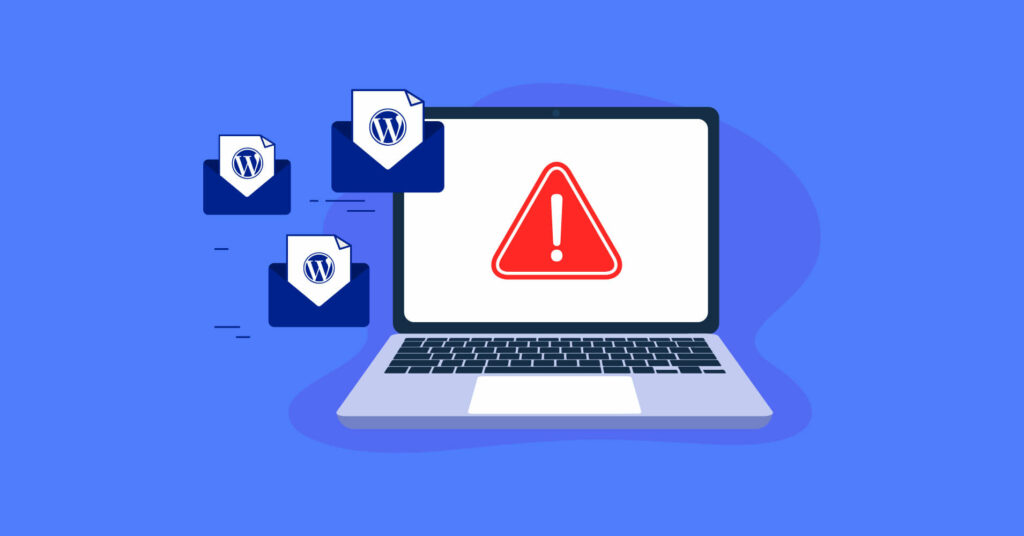
每當潛在客戶提交表單時,每個用戶都希望收到通知,並且客戶總是希望在購買後收到一封確認電子郵件。 但是,如果您的 WordPress 電子郵件是垃圾郵件而不是收件箱,該怎麼辦。 對於任何企業主來說,這個 WordPress 錯誤可能是一個重大挫折。

讓我們找出這些 WordPress 電子郵件問題的根源:
- 您的託管服務器的 IP 可能被列入黑名單
- WordPress 使用 wp_mail() PHP 函數
- 大文件附件可能是可疑的
- 內容中的風險關鍵字
- 電子郵件欺騙
解決方案:
- 在批量發送之前測試您的電子郵件
- 使用 SMTP 解決電子郵件送達率問題
- 使用正確的表格地址
- 保持您的電子郵件列表乾淨
- 查看您的電子郵件內容
想了解更多關於為什麼 WordPress 電子郵件會成為垃圾郵件的信息?
最後的話
WordPress 通過更多插件獲得更多功能,而這些主題和插件存在錯誤。 如果您是初學者,可能很難找出問題的原因並自己解決問題。 這就是為什麼我們試圖涵蓋用戶經常遇到的一些最常見的 WordPress 錯誤。
我們希望這篇文章能幫助您解決一堆煩人的 WordPress 錯誤,並幫助您保持網站的清潔和流暢。 如果這些建議的 WordPress 錯誤修復建議對您不起作用,您將需要 Web 開發人員來修復這些錯誤。
讓我們知道您網站上最嚴重的 WordPress 錯誤是什麼,您是如何解決的?
如果您認為我們需要添加一些內容,請在下方評論。
